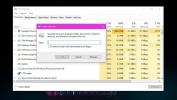סקירת חיוני אבטחה של מיקרוסופט (עם צילומי מסך)
חיוני אבטחה של מיקרוסופט הוא שם התוכנה האחרונה של מיקרוסופט נגד תוכנות אנטי-וירוס / אנטי-ריגול למערכת ההפעלה Windows. זה כבר נבדק באופן פנימי אצל מיקרוסופט ושמועות על כך שהוא יושק בספטמבר השנה. היה לנו מזל שידענו בגרסת ה- Build Pre לפני בטא של Security Essentials. בדקתי אותו ב- Windows Vista והתרשמתי ממנו. להלן הסקירה המלאה יחד עם כמה ממצאים מעניינים.
עדכון: Microsoft Security Essentials שוחרר סוף סוף לציבור, בדוק את זה כאן.
פתק: לחץ על התמונות למטה כדי להגדיל.
התקנה
ההתקנה הייתה משב רוח, להלן נוהל ההתקנה שלב אחר שלב. כאשר אתה מפעיל את המתקין בפעם הראשונה, מוצג לך מסך הפתיחה, לחץ על הבא.
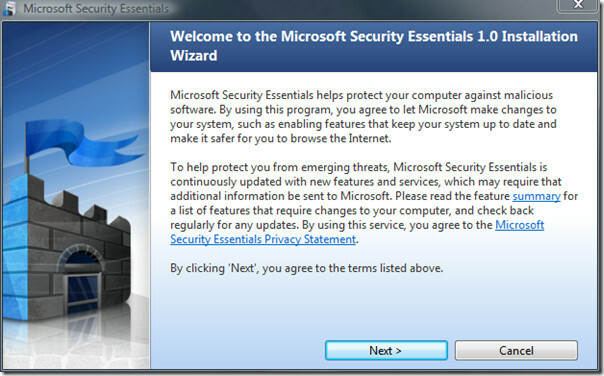 קרא את הסכם הרישיון ולחץ על אני מקבל.
קרא את הסכם הרישיון ולחץ על אני מקבל.
 להלן הבאמבר האמיתי למי שמשתמש בגרסאות לא מקוריות של Windows. שלב זה יאמת אם חלונותיך מקוריים או לא. לחץ על אמת כדי לבדוק אם חלונותיך מאומתים תועבר לשלב הבא, אחרת ההתקנה תיכשל.
להלן הבאמבר האמיתי למי שמשתמש בגרסאות לא מקוריות של Windows. שלב זה יאמת אם חלונותיך מקוריים או לא. לחץ על אמת כדי לבדוק אם חלונותיך מאומתים תועבר לשלב הבא, אחרת ההתקנה תיכשל.
 לאחר שתקבלו את תוקף חלונותיכם, כעת חיוני האבטחה יתכוננו להתקנה. לחץ על התקן כדי להתחיל בהתקנה.
לאחר שתקבלו את תוקף חלונותיכם, כעת חיוני האבטחה יתכוננו להתקנה. לחץ על התקן כדי להתחיל בהתקנה.
 מתקין ...
מתקין ...
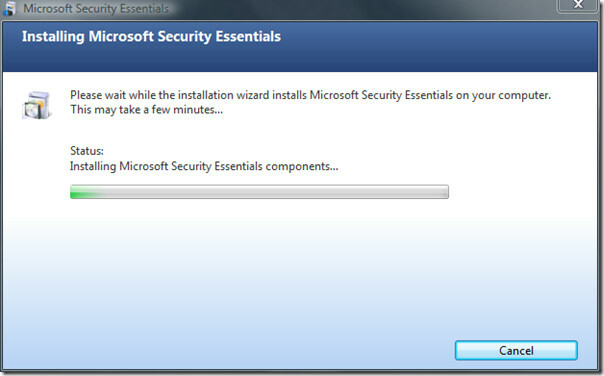 לאחר השלמת ההתקנה, סמן את תיבת הסימון סרוק את המחשב שלי ולחץ על סיום.
לאחר השלמת ההתקנה, סמן את תיבת הסימון סרוק את המחשב שלי ולחץ על סיום.

שימוש בסיסי אבטחה
לאחר השלמת ההתקנה, תנותב לעדכוני הגדרת וירוסים ותוכנות ריגול אוטומטיות.
 כעת עבור לכרטיסייה דף הבית שם תקבל הודעה שהכל פועל בצורה חלקה.
כעת עבור לכרטיסייה דף הבית שם תקבל הודעה שהכל פועל בצורה חלקה.
 כדי לבצע סריקת מערכות, אתה יכול לבחור מבין אחת משלוש האפשרויות, מהיר, מלא או מותאם אישית. ראשית, ביצעתי סריקה מהירה בכדי לראות עד כמה זה טוב. הסריקה המהירה לא הייתה מהירה כמו שהשם מרמז, לקח כמה דקות (10 דקות ליתר דיוק במערכת שלי).
כדי לבצע סריקת מערכות, אתה יכול לבחור מבין אחת משלוש האפשרויות, מהיר, מלא או מותאם אישית. ראשית, ביצעתי סריקה מהירה בכדי לראות עד כמה זה טוב. הסריקה המהירה לא הייתה מהירה כמו שהשם מרמז, לקח כמה דקות (10 דקות ליתר דיוק במערכת שלי).
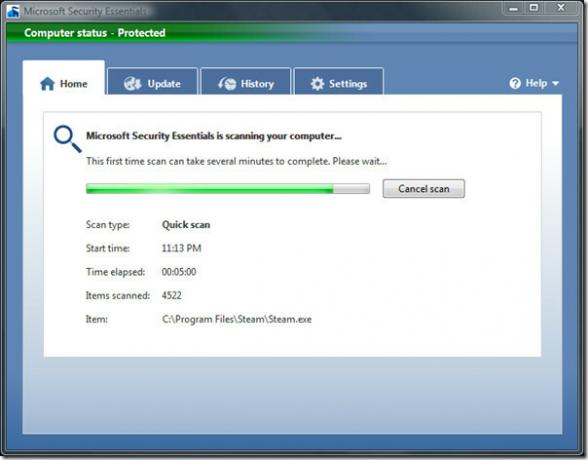 לא ביצעתי סריקה מלאה שכן זה היה לוקח יותר מ- 20 דקות 2-3 שעות בקלות. אז המשכתי ישר עם סריקה מותאמת אישית. עליכם לבחור את הכונן או היעד המדויקים שתרצו לסרוק ולחץ על אישור.
לא ביצעתי סריקה מלאה שכן זה היה לוקח יותר מ- 20 דקות 2-3 שעות בקלות. אז המשכתי ישר עם סריקה מותאמת אישית. עליכם לבחור את הכונן או היעד המדויקים שתרצו לסרוק ולחץ על אישור.
עדכון: לאלו שחושבים מדוע לא ביצעתי סריקה מלאה, הבעיה לא הגיעה בזמן (אם כי ביצעתי אותה אחר כך). לא היה צורך לבדוק את אפשרות הסריקה המלאה, מכיוון שהיא דומה בדיוק לסריקה מהירה, אך במקום זאת סרקה את כל מיקומי הדיסק הקשיח.

כך נראה חלון הבית כאשר מתגלה איום.
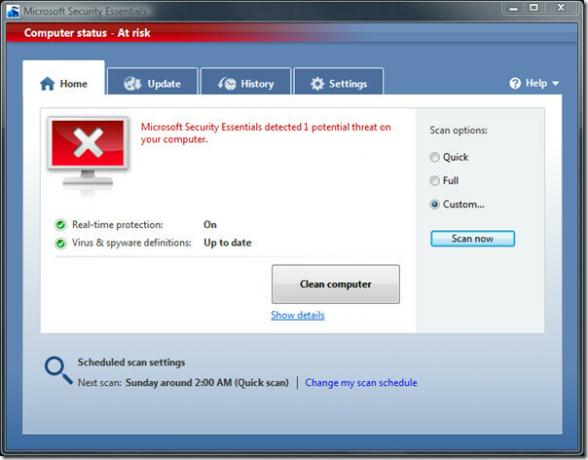 כדי להסיר איום זה, לחץ על כפתור נקה מחשב. נראה שטרויאני ישב במחשב שלי ש- NOD32 לא הצליחה לאתר.
כדי להסיר איום זה, לחץ על כפתור נקה מחשב. נראה שטרויאני ישב במחשב שלי ש- NOD32 לא הצליחה לאתר.

עלי לשבח את יסודות האבטחה על מציאת והסרת הטרויאני המטופש הזה.
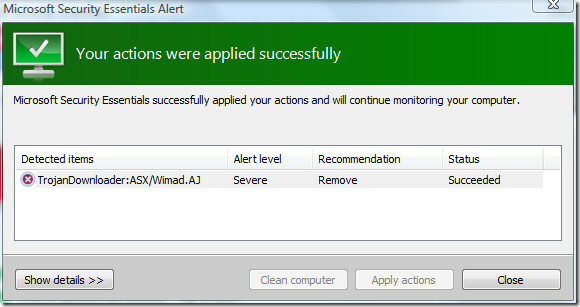
כדי לתזמן סריקה, באפשרותך ללחוץ על שנה את קישור תזמון הסריקה שלי בחלון הבית או לעבור ישר להגדרות.
 להלן מספר תמונות מסך נוספות של פעולת ברירת מחדל, הגנה בזמן אמת והגדרות מתקדמות.
להלן מספר תמונות מסך נוספות של פעולת ברירת מחדל, הגנה בזמן אמת והגדרות מתקדמות.

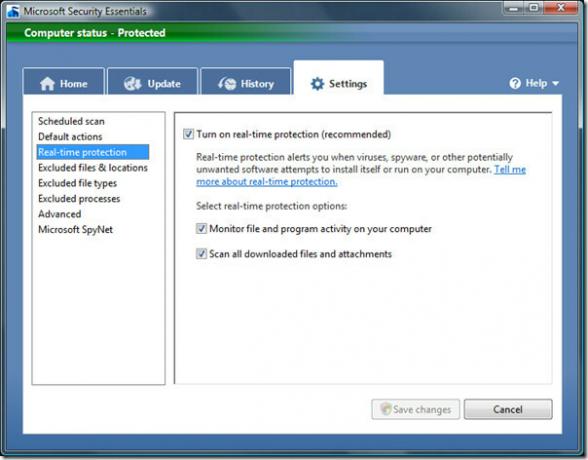
 בלשונית היסטוריה תוכלו לראות את כל הפריטים שזוהו, פריטים בהסגר והפריטים המותרים. כדי להסיר את כל ההיסטוריה, לחץ על כפתור מחק היסטוריה.
בלשונית היסטוריה תוכלו לראות את כל הפריטים שזוהו, פריטים בהסגר והפריטים המותרים. כדי להסיר את כל ההיסטוריה, לחץ על כפתור מחק היסטוריה.

סיכום
מכיוון שבדקתי את ה- pre-beta-build, די קשה להסיק את הכרעת הדין הסופית. אבל דבר אחד שהחזיק מעמד הוא קלות השימוש וטביעת הרגל הזיכרון הקטנה. הגודל הכולל של מתקין התוכנה הוא 4.8MB בלבד ונמשך בערך 6.6MB + 36MB (מפעיל שני תהליכים שונים) כאשר הוא פועל במערכת שלי. וזה די מרשים אם מסתכלים על העובדה שהוא זיהה והסיר הורדה טרויאנית ש- NOD32 אפילו לא הצליחה לאתר מלכתחילה. רק לשם השוואה ESET NOD32 לוקח 35MB זיכרון מערכת, מה שאומר בערך 28.4MB יותר מאשר אבטחה חיונית. 😉 תיהנו!
לְחַפֵּשׂ
הודעות האחרונות
ספר סיפורים: אפליקציית עוזר לסופרים המאחסנת פרטי סצנה / תווים
לא כולם עשויים להיות יצירתיים כמו כריסטופר נולאן או J.R.R טולקין, א...
כיצד לתקן שולחן עבודה שחור לאחר עדכון Windows 10 1803
לכל עדכון Windows 10 יש את הבאגים שלו ולולאת אתחול אינסופית היא בדר...
העלה תמונות למספר שירותי אינטרנט באמצעות העלאת תמונות
מעלה תמונות היא אפליקציית קוד פתוח להעלאת תמונות לשרתי אירוח ללא צו...